So setzen Sie ein mit iCloud gesperrtes iPhone oder iPhone zurück und entsperren es
Es ist bekannt, dass Apple-Produkte über verbesserte Sicherheitsmaßnahmen verfügen. Neben Passwörtern gibt es weitere Sperren und Einschränkungen für iOS-Geräte, darunter die iCloud-Aktivierungssperre. Diese arbeitet mit der Funktion „Wo ist?“ zusammen, um Apple-Geräte zu schützen. Ihr Apple-ID-Konto wird sicher auf den Aktivierungsservern von Apple gespeichert und bei Aktivierung mit Ihrem iOS-Gerät verknüpft. Diese Anleitung erklärt, wie Sie ein iCloud-gesperrtes iPhone mit oder ohne Passwort.
SEITENINHALT:
Teil 1: Was bedeutet ein mit iCloud gesperrtes iPhone?
Die iCloud-Aktivierungssperre ist eine effektive Sicherheits- und Diebstahlschutzmaßnahme. Ihr iPhone oder iPad aktiviert die Aktivierungssperre automatisch, sobald „Mein iPhone suchen“ oder „Mein iPad suchen“ aktiviert ist. Ab sofort kann niemand Ihr Gerät löschen oder zurücksetzen, ohne die korrekte Apple-ID und das Passwort einzugeben. Selbst wenn Sie Ihr iOS-Gerät auf die Werkseinstellungen zurücksetzen, müssen Sie Ihr Apple-ID-Passwort eingeben, um Ihr iPhone oder iPad einzurichten.
Die Aktivierungssperre soll verhindern, dass Diebe Ihr iPhone oder iPad löschen oder einrichten. Allerdings blockiert sie den Zugriff neuer Besitzer auf ihre gebrauchten Geräte, wenn sie an das iCloud-Konto des alten Besitzers gebunden sind.
Um zu überprüfen, ob die iCloud des iPhones gesperrt ist, öffnen Sie die Einstellungen app, tippe auf dein Profil und wähle Finde meineWenn „Mein iPhone suchen“ oder „Mein iPad suchen“ aktiviert ist, bedeutet dies, dass Ihr Gerät iCloud-gesperrt ist.
Oder wenn Sie Ihr iOS-Gerät zurücksetzen und aufgefordert werden, Ihr iPhone für den Besitzer zu entsperren, bedeutet dies auch, dass Ihr iPhone iCloud-gesperrt ist.
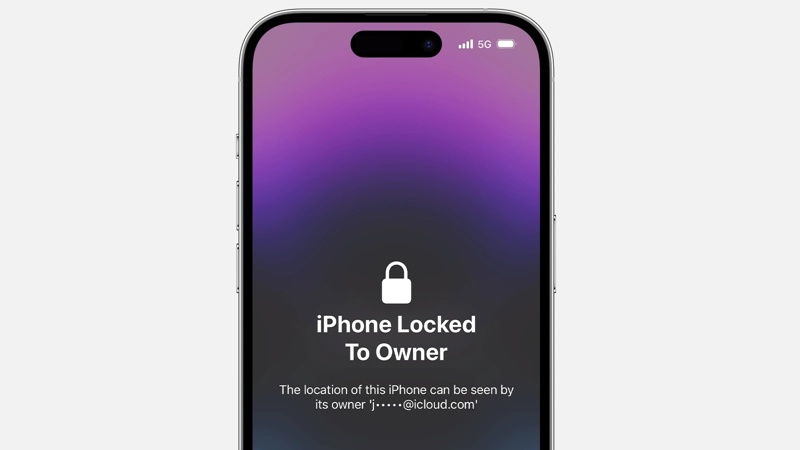
Teil 2: Entsperren Sie ein mit iCloud gesperrtes iPhone mit einem Passwort
Wenn Sie sich noch an Ihre Apple-ID und Ihr Passwort erinnern, können Sie ein iPhone freischalten mit iCloud gesperrt. Selbst wenn Sie das Gerät verkauft oder weitergegeben haben, können Sie es online oder per Fernzugriff auf einem anderen Apple-Produkt entsperren.
So entsperren Sie ein mit iCloud gesperrtes iPhone in den Einstellungen
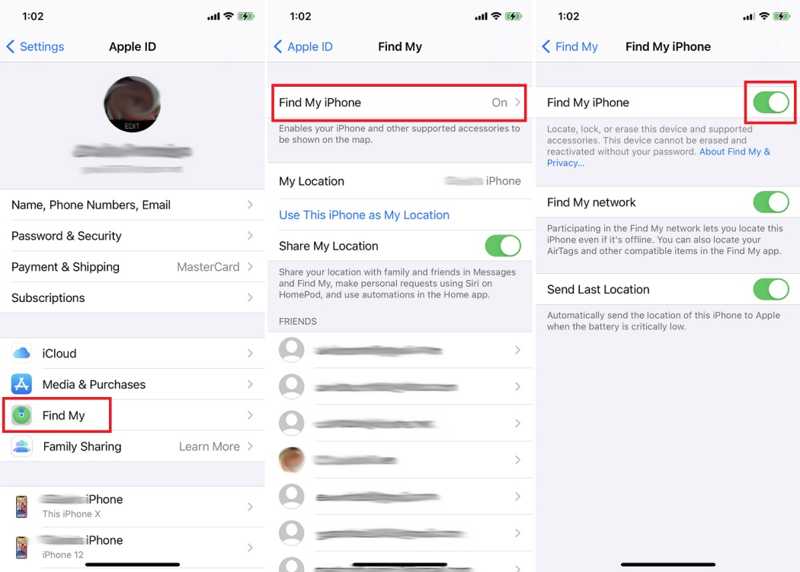
Schritt 1. Öffnen Sie den Microsoft Store auf Ihrem Windows-PC. Einstellungen App von Ihrem iPhone-Startbildschirm.
Schritt 2. Tippen Sie auf Ihr Profil und wählen Sie „Mein Profil suchen“.
Schritt 3. Schalten Sie die aus Mein iPhone suchen or Finde mein iPad. Geben Sie bei der entsprechenden Aufforderung das zugehörige Apple-ID-Passwort ein und bestätigen Sie es.
So entsperren Sie ein mit iCloud Online gesperrtes iPhone

Schritt 1. Rufen Sie www.icloud.com/find in einem Webbrowser auf und melden Sie sich mit der zugehörigen Apple-ID und dem zugehörigen Passwort bei iCloud an. Wenn 2FA aktiviert ist, geben Sie den Bestätigungscode ein.
Schritt 2. Ziehen Sie die Alle Geräte Menü oben auf dem Bildschirm und wählen Sie das mit iCloud gesperrte iPhone oder iPad aus.
Schritt 3. Klicken Sie dann auf Entfernen Sie dieses Gerät Klicken Sie im Popup-Dialogfeld auf die Schaltfläche. Geben Sie bei entsprechender Aufforderung Ihr Apple-ID-Passwort ein, um den Besitz zu bestätigen.
Schritt 4. Abschließend klicken Sie auf Entfernen drücken, um es zu bestätigen.
So entsperren Sie ein iPhone mit iCloud Locked by Find My App
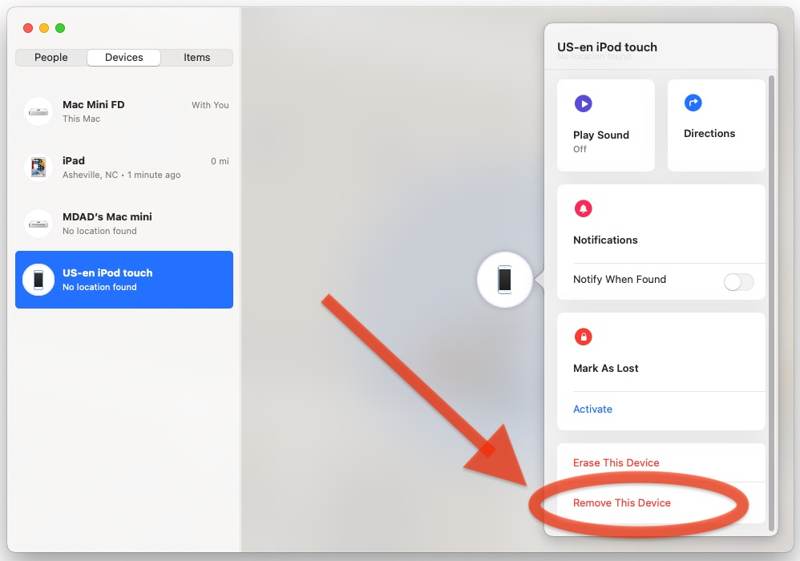
Schritt 1. Öffnen Sie die App „Wo ist?“ auf einem Mac oder einem anderen iOS-Gerät. Sie können sie kostenlos im App Store herunterladen.
Schritt 2. Gehen Sie zum Geräte Klicken Sie unten auf die Registerkarte und wählen Sie Ihr iPhone oder iPad in der Liste aus. Wenn Sie es nicht finden können, klicken oder tippen Sie auf das + und folgen Sie den Anweisungen auf dem Bildschirm, um Ihr Gerät hinzuzufügen.
Schritt 3. Klicken oder tippen Sie anschließend auf das Entfernen Sie dieses Gerät Schaltfläche in der Symbolleiste. Geben Sie dann das zugehörige Apple-ID-Passwort ein und klicken oder tippen Sie auf die Entfernen Schaltfläche im Bestätigungsdialogfeld.
Teil 3: Entsperren Sie ein mit iCloud gesperrtes iPhone ohne Passwort
So entsperren Sie ein mit iCloud gesperrtes iPhone über DNS
Wenn Sie das zugehörige Apple-ID-Passwort nicht kennen, müssen Sie ein iCloud-gesperrtes iPhone ohne Passwort über DNS entsperren. Diese Methode ist nur für iOS 8 bis 10 verfügbar. Zudem ist die Erfolgsquote gering.
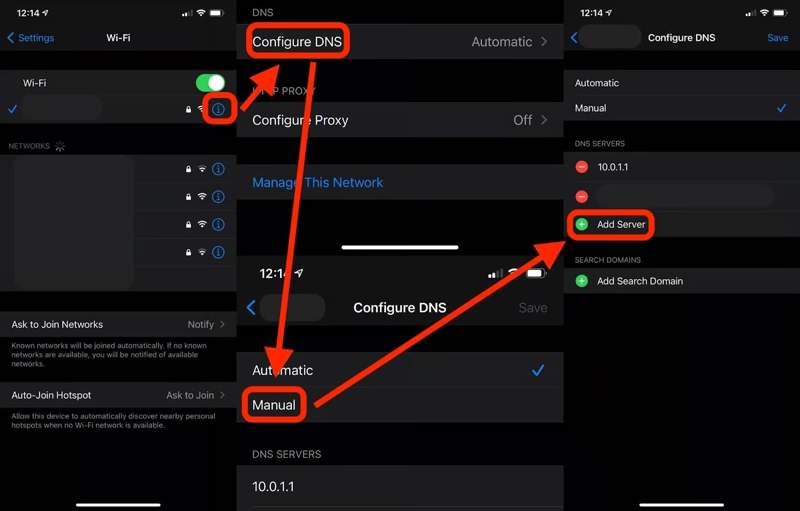
Schritt 1. Öffnen Sie den Microsoft Store auf Ihrem Windows-PC. Einstellungen App, tippen Sie auf Wi-Fi, und drücken Sie die Taste Info Schaltfläche neben Ihrem Netzwerk. Tippen Sie auf die Info Schaltfläche auf dem WLAN-Auswahlbildschirm, wenn Sie ein gebrauchtes iOS-Gerät einrichten.
Schritt 2. Tippen Sie auf die Konfigurieren Sie DNS Option und wählen Sie Handbuch .
Schritt 3. Dann drück Server hinzufügen, und geben Sie eine geeignete IP-Adresse entsprechend Ihrer Region ein:
Nordamerika: 104.154.51.7
Asien: 104.155.220.58
Europa: 104.155.28.90
Südamerika: 35.199.88.219
Sonstiges: 78.100.17.60
Schritt 4. Tippen Sie auf die Zurück , wählen Sie Ihr WLAN-Netzwerk, geben Sie Ihr WLAN-Passwort ein und tippen Sie auf Zurück erneut.
So entsperren Sie ein iCloud-gesperrtes iPhone mit iOS Unlocker
Eine weitere Möglichkeit, ein mit iCloud gesperrtes iPhone zu entsperren, ist eine leistungsstarke Entsperranwendung, wie zum Beispiel Apeaksoft iOS Unlocker. Damit können Sie Ihr iCloud-Konto und die Aktivierungssperre auf jedem iOS-Gerät ohne Einschränkungen entfernen.
Der beste Weg, jedes an iCloud gebundene iPhone ohne Passwort zu entsperren
- Löschen Sie das iCloud-Konto und die iCloud-Sperre von jedem iOS-Gerät.
- Ihr iPhone-Passcode oder Apple-ID-Passwort sind nicht erforderlich.
- Fügen Sie Bonusfunktionen hinzu, z Bildschirmzeit-Umgehung.
- Unterstützt die neuesten Versionen von iOS.
Sicherer Download
Sicherer Download

So entsperren Sie ein mit iCloud gesperrtes iPhone:
Schritt 1. Stellen Sie eine Verbindung zu Ihrem iPhone her
Starten Sie die beste iCloud-Entsperrsoftware, nachdem Sie sie auf Ihrem PC installiert haben. Es gibt eine weitere Version für Mac. Wählen Sie die Apple ID entfernen Modus. Verbinden Sie anschließend Ihr iPhone mit einem Lightning-Kabel mit Ihrem PC. Klicken Sie auf die Start Klicken Sie auf die Schaltfläche, sobald Ihr Gerät erkannt wurde.

Schritt 2. Entsperren Sie das mit iCloud gesperrte iPhone
Wenn „Mein iPhone suchen“ deaktiviert ist, entsperrt die Software Ihr mit iCloud gesperrtes iPhone automatisch.
Wenn „Wo ist?“ aktiviert ist und Sie iOS 11.3 oder älter verwenden, wenden Sie sich an Ihr Gerät. Führen Sie die Einstellungen App, wählen Sie AllgemeinWählen Zurücksetzenund tippen Sie auf Alle Einstellungen zurücksetzen. Wenn Ihr iPhone neu gestartet wird, beginnt die Software mit der Entsperrung von iCloud Lock.
Wenn „Wo ist?“ aktiviert ist und Sie iOS 11.4 oder neuer verwenden, aktivieren Sie 2FA. Eingabe 0000, bestätigen Sie Ihre Geräteinformationen und klicken Sie auf Start um die Firmware herunterzuladen. Geben Sie abschließend 0000 und klicken auf Sichere dir.

Fazit
Jetzt sollten Sie verstehen, wie es geht iCloud-gesperrtes iPhone 7 zurücksetzen und andere Modelle. Mit dem Passwort kannst du die iCloud-Sperre in den Einstellungen, in iCloud „Wo ist?“ oder direkt in der „Wo ist?“-App aufheben. Ohne Passwort benötigst du ein leistungsstarkes Tool wie den Apeaksoft iOS Unlocker. Noch Fragen? Schreib sie bitte unten.
Ähnliche Artikel
Möchten Sie die iCloud-Aktivierungssperre von Ihrem iPhone oder iPad entfernen? In diesem Leitfaden werden drei verifizierte Methoden im Detail demonstriert.
Wenn Sie eine echte Rezension von Dr.Fone – iCloud Unlock sehen möchten, ist dieser Artikel die beste Option. Wir analysieren es unter vielen Aspekten und bringen es Ihnen näher.
Wenn Sie die Aktivierungssperre auf Ihrem iPhone mit UltFone Activation Unlocker entsperren möchten, sollten Sie unseren Testbericht sorgfältig lesen und die beste Entscheidung treffen.
Wenn Ihr iPhone oder iPad durch die iCloud-Aktivierungssperre gesperrt ist, listet und bewertet dieser Artikel die fünf besten iCloud-Entsperrprogramme.

